Consultez les statistiques de votre événement
1. Statistiques billetterie
1.1 Graphiques mis à disposition
Graphiques, courbes et tableaux sont mis à votre disposition pour ne rien rater de votre projet et assurer au mieux votre communication.
Vous avez la possibilité d'obtenir des informations détaillées sur l'évolution des ventes en fonction du nombre de participants, du mois, du canal ou du tarif choisi.
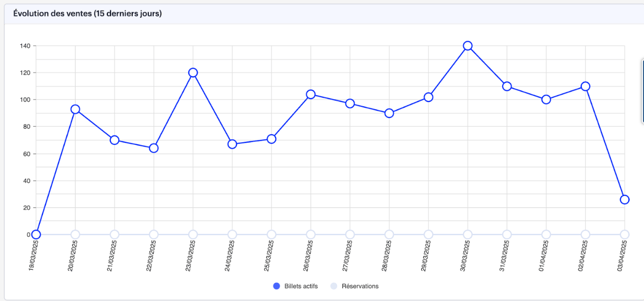
1.2 Communication de votre événement
Ces différentes statistiques vous permettront d'analyser au mieux votre événement en fonction des types de canaux utilisés, des types de tarifs, ainsi que son évolution dans le but d'améliorer vos moyens de communication.
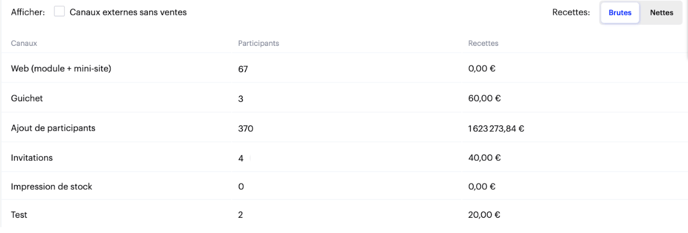
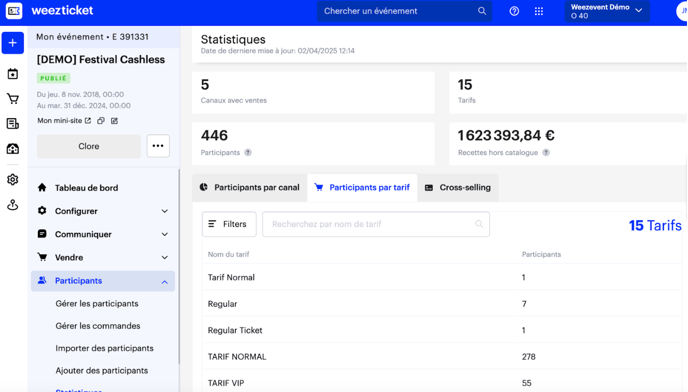
2. Statistiques de contrôle accès
Si vous souhaitez consulter les statistiques détaillées concernant les contrôles d'accès, nous vous invitons à consulter l'article dédié aux rapports de participation et aux Rapports historique des scans.
Vous y trouverez toutes les informations nécessaires pour suivre les passages, analyser les données de présence et mieux comprendre l'activité sur vos points de contrôle.